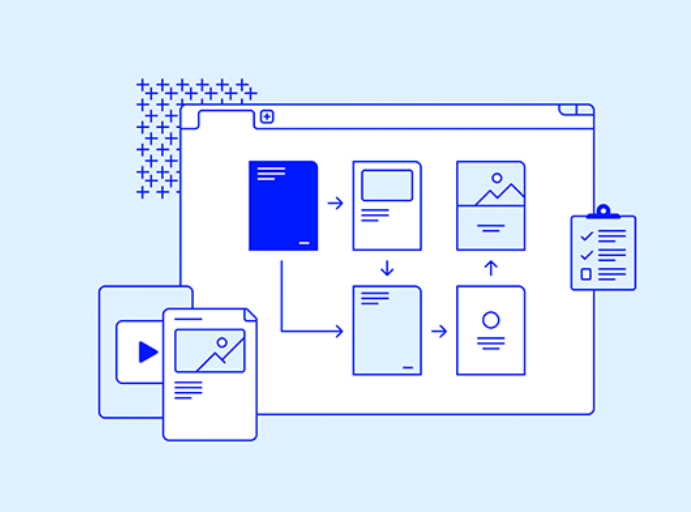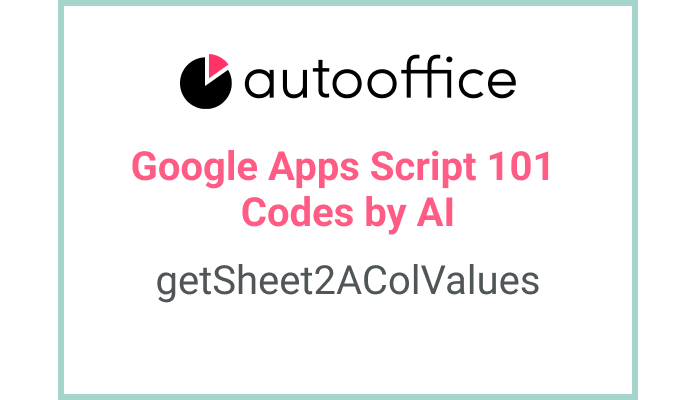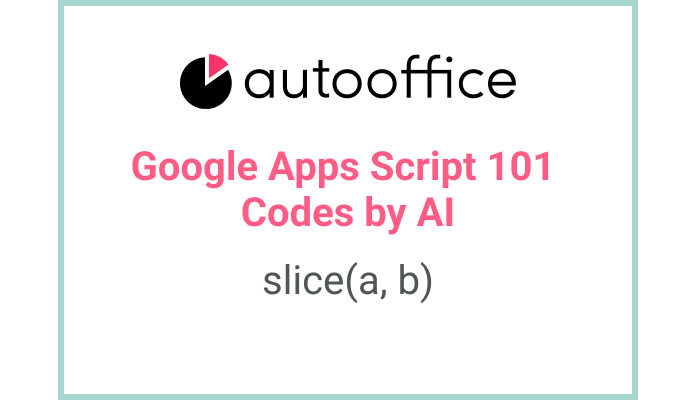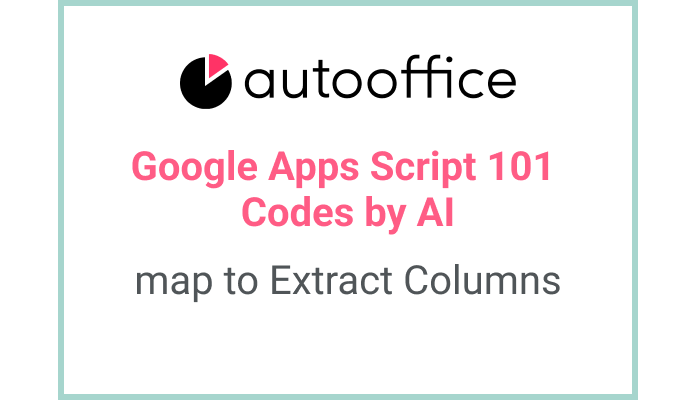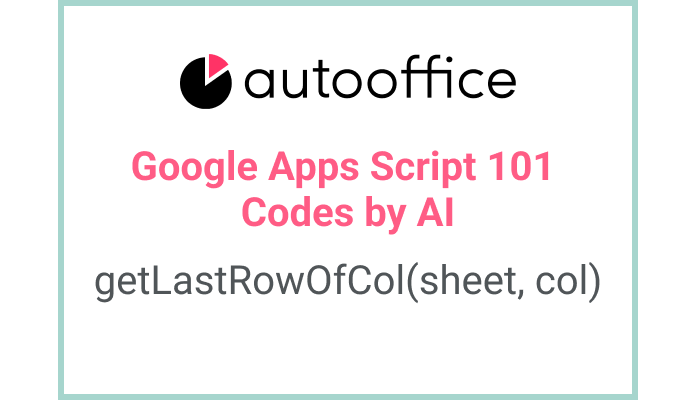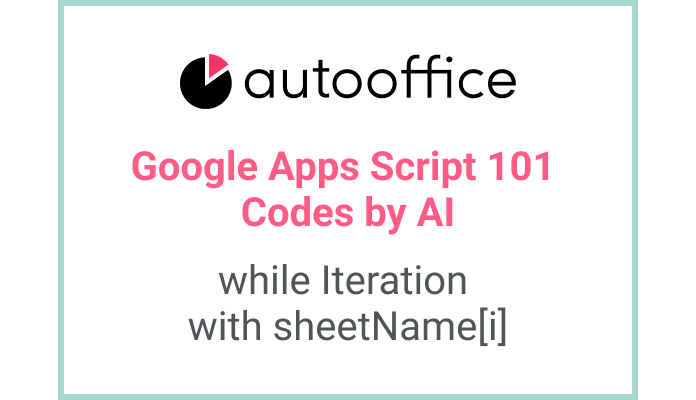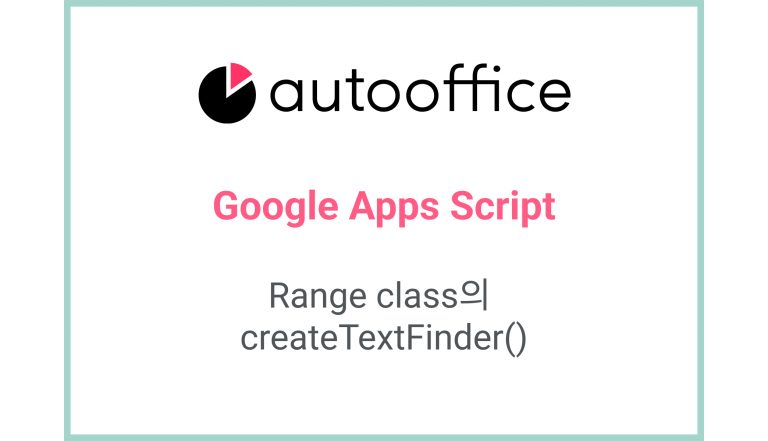getLastRowOfCol을 응용해서 A 열 값 가져오는 방법
이 포스팅은 “구글 앱스 스크립트 101: 공짜로 만드는 업무 자동화 시스템” 책에 포함된 코드를 AI가 설명하도록 한 뒤에, 교정한 포스팅입니다. AI가 작성한 것을 수정하면 취소선을 표시하였습니다. 교정으로 추가하면 색상을 표시하였습니다.
목차
요약
이 블로그 포스트에서는 Apps Script를 사용하여 Google Sheets의 시트2에서 열 값들을 가져오는 방법을 배워보겠습니다. 특정 열에서 값을 가져와 Logger 클래스를 사용하여 로깅하는 코드를 살펴보겠습니다.
코드
|
1 2 3 4 5 6 7 8 9 10 11 |
function getSheet2AColValues() { const SS = SpreadsheetApp.getActiveSpreadsheet(); const sheet = SS.getSheetByName('Sheet2'); const col = 'A'; let lastRowOfCol = getLastRowOfCol(sheet, col); Logger.log(`${col}1:${col + lastRowOfCol}`); let value = sheet.getRange(`${col}1:${col + lastRowOfCol}`).getValues(); Logger.log(value); } |
코드 설명
이 코드는 getSheet2AColValues라는 함수를 정의합니다. 이 함수는 Google Sheets의 시트2에서 열 A의 값을 가져옵니다. 함수는 SpreadsheetApp.getActiveSpreadsheet() 메소드를 사용하여 활성 스프레드시트를 가져오고, getSheetByName() 메소드를 사용하여 이름으로 시트2를 가져옵니다.
getLastRowOfCol() 함수를 호출하여 열 A의 마지막 행을 확인합니다. Logger.log() 메소드를 사용하여 열 A에서 가져온 값의 범위를 로깅합니다.
getRange() 메소드를 사용하여 열 A의 값을 선택하고, getValues() 메소드를 사용하여 해당 범위에서 값을 가져옵니다. 마지막으로, 가져온 값들은 Logger.log() 메소드를 사용하여 로깅합니다.
예제
시트2라는 이름의 Google Sheets가 있고, 열 A에 다음과 같은 값들이 있다고 가정해보겠습니다:
| A |
|---|
| Value 1 |
| Value 2 |
| Value 3 |
getSheet2AColValues() 함수를 실행하면, 다음과 같이 로깅됩니다:
|
1 2 |
A1:A3 [["Value 1"], ["Value 2"], ["Value 3"]] |
AI 프롬프트
시트2의 열 A에서 값을 가져와 Logger 클래스를 사용하여 로깅하는 함수를 작성해보세요.
이제 하나의 함수를 응용해서 새로운 함수를 만드는 것이기 때문에 AI에게는 먼저 함수를 제시해주고, 그것을 응용하다고 알려주어야 합니다.
|
1 2 3 4 5 6 7 8 9 |
function getLastRowOfCol(sheet, col) { let lastRow = sheet.getMaxRows(); Logger.log(`${col}1:${col + lastRow}`) let colValues = sheet.getRange(`${col}1:${col + lastRow}`).getValues(); for (; colValues[lastRow - 1] == '' && lastRow > 0; lastRow--) { } return lastRow; } |
이 함수를 사용해서 시트2의 열 A에서 모든 값을 가져와 배열을 로깅하는 함수를 작성해보세요.